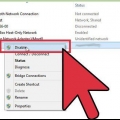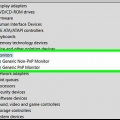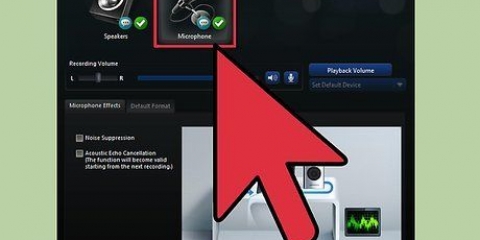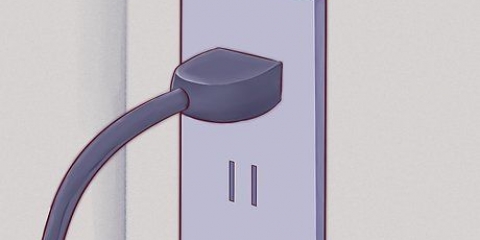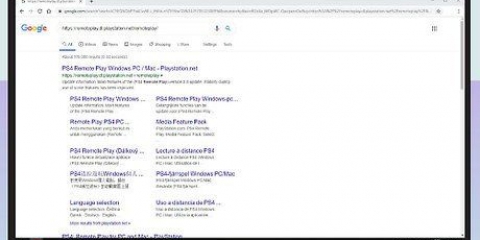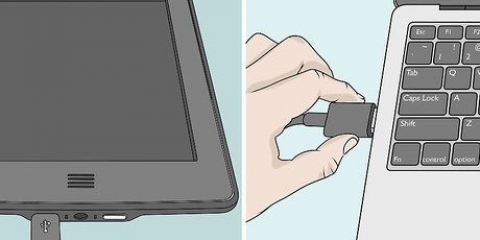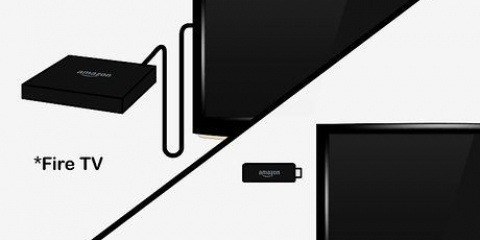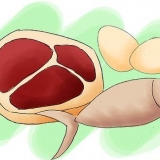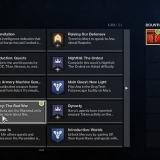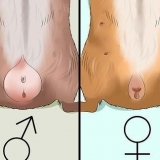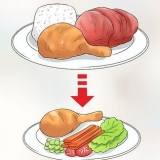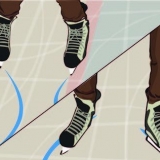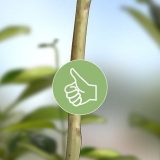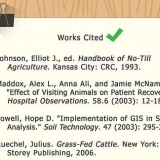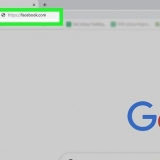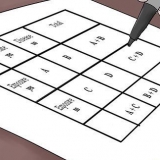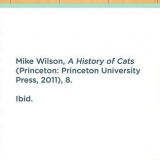Para estações de encaixe horizontais `estilo bloco`, coloque a porta na parte traseira do laptop com o plugue na estação de encaixe. Pressione o botão para deslizar o plugue na porta. Para estações de encaixe `estilo guarda-livros`, basta colocar seu laptop na posição frontal. Normalmente, você não precisará colocar nenhum plugue ou porta; esses tipos de docking station costumam usar cabos.

Monitor (via porta de pino padrão ou cabo HDMI) Teclado (via USB) Rato (via USB) Modem/roteador (via cabo Ethernet) Impressora (varia) Observação: se você não estiver usando um monitor, teclado ou mouse, basta abrir o laptop e usar a tela/teclas/touchpad como faria normalmente.


Em casos raros em que os plugues de seus dispositivos acumularam muita poeira para serem registrados na dock station, pode ser necessário limpá-los com cuidado. Tente usar ar comprimido ou um pano seguro para computador para remover e reconectar a poeira ou detritos. Você também pode tentar usar um cotonete umedecido com álcool ou uma solução de limpeza eletrônica comercial para remover plugues externos. 



Isso pode levar a um monte de cabos confusos que levam tempo e esforço para separar toda vez que você conecta ou desconecta o laptop (você deseja evitar isso com a dock station). Nem todos os laptops terão as portas corretas para cada periférico.
Conectando um laptop a uma dock station
Contente
Os laptops são úteis para ser produtivo, esteja você em casa, no escritório ou em trânsito. Mas os laptops podem ser um pouco desajeitados para trabalho de mesa prolongado; muitas vezes eles não são tão fáceis e confortáveis de usar quanto uma configuração tradicional de desktop/monitor. No entanto, com uma docking station você pode usar um monitor, teclado, mouse e outros periféricos. Tudo o que você precisa fazer é conectar seu laptop à dock station. As estações de encaixe vêm em muitas variantes diferentes, mas conectar um laptop é quase sempre fácil!
Degraus
Método 1 de 2: Conectando seu laptop a uma estação de acoplamento

1. Desligue seu laptop. Salve todo o seu trabalho, coloque seu laptop no modo de suspensão ou desligue-o quando estiver pronto para se conectar à sua dock station..
- Dependendo do tipo de dock station que você está usando, também pode ser possível conectar seu laptop enquanto ele está ligado, mas usar um monitor separado às vezes pode ser uma distração. Você pode expor o slot de encaixe na parte traseira do seu laptop, se necessário. Existem dois tipos básicos de estações de encaixe: estações horizontais que se parecem com um bloco ou bloco pequeno e quadrado e estações angulares que se parecem com um suporte de livro elevado. O primeiro tipo de dock station quase sempre se conecta a um slot na parte traseira do laptop, portanto, se você estiver usando esses tipos de docking station, verifique a parte traseira do laptop para garantir que esse slot esteja aberto.
- Nota: Se você tiver uma estante de livros, talvez não precise disso. Esses tipos de estações de acoplamento geralmente têm entradas de cabos mais tradicionais.

2. Deslize o laptop para a docking station. Em seguida, configure o laptop na dock station, configurando todas as conexões na docking station com os slots corretos na parte traseira do laptop. Veja abaixo mais informações:.

3. Use um cabo para conectar seu laptop, se necessário. Se você estiver usando uma dock station que requer um cabo para conectar ao laptop (ou se tiver um laptop com uma porta que não corresponde ao plugue da estação), basta conectar o cabo do dock ao laptop conforme mostrado. faça isso com qualquer tipo de periférico (como um monitor, teclado, etc.)
A maioria das estações de ancoragem baseadas em cabo usam USB 3.0 ou USB 2.0 cabos. Existem exceções, portanto, verifique seu manual se não tiver certeza.

4. Conecte todos os periféricos à docking station. Depois que o laptop estiver conectado à dock station, deve ser relativamente fácil conectar todos os periféricos que você deseja usar à dock station. Basta conectá-los como se estivesse conectando-os a um computador desktop ou laptop. Os dispositivos compatíveis com a maioria das estações de acoplamento incluem:.

5. Permita que qualquer driver seja instalado antes de usar seus periféricos. Depois que seu laptop e periféricos forem roteados pela dock station, eles deverão estar prontos para serem usados. No entanto, na primeira vez que você usar sua dock station, seu computador pode precisar instalar novos drivers de dispositivo para que possa interagir adequadamente com o hardware. Este processo deve iniciar automaticamente. Tenha esses drivers completamente instalados antes de usar seu laptop..
Método 2 de 2: Corrigir problemas comuns

1. Verifique se a estação de acoplamento está recebendo energia. É fácil esquecer que as próprias estações de acoplamento precisam de energia, assim como qualquer outro dispositivo em sua mesa. Se sua dock station parece não estar fazendo nada, verifique rapidamente se o cabo de alimentação está conectado corretamente a uma tomada de parede..
- Muitas estações de acoplamento modernas também terão uma pequena luz para indicar que estão recebendo energia.

2. Se os periféricos não funcionarem, verifique as conexões. No caso em que alguns periféricos conectados a uma estação de acoplamento parecem funcionar, mas outros não, o problema pode estar nas conexões do dispositivo defeituoso. Certifique-se de que cada periférico esteja conectado corretamente à porta correta no dock..

3. Verifique se você tem os drivers mais recentes para sua dock station. Quando você conecta um novo dispositivo (como uma dock station) ao seu computador, ele é detectado automaticamente e seu computador instala drivers (arquivos que permitem que o computador use o dispositivo corretamente). No entanto, em casos raros, o computador pode ter dificuldade em encontrar ou instalar drivers por conta própria. Se isso acontecer, sua dock station pode não estar funcionando, então você mesmo precisará baixar e instalar os drivers corretos..
Os drivers geralmente são gratuitos para download no site do fabricante. A maioria dos computadores modernos também tem a capacidade de encontrar drivers on-line (consulte nosso artigo sobre instalação de drivers Para maiores informações).

4. Verifique com o fabricante se você está usando uma unidade compatível. Como regra geral, se sua dock station se conecta fisicamente ao seu laptop, é provável que seja compatível. No entanto, nem sempre é assim. Se você não conseguir fazer com que seu laptop se comunique com sua estação de acoplamento, é provável que ele simplesmente não tenha sido construído para ser compatível. Procure o nome do modelo da sua docking station no site do fabricante; você deve encontrar informações de compatibilidade na página do produto..
Se você não tiver um nome de modelo para sua dock station, procure o número do produto no dispositivo. Normalmente, isso está em um adesivo de etiqueta de serviço em algum lugar na parte de trás ou na parte inferior.

5. Utilize apenas o cabo de carregamento fornecido com a sua estação de ancoragem. Embora outros cabos de carregamento possam "encaixar" no plugue da estação de acoplamento, não é recomendável usá-los no lugar do cabo original. Diferentes cabos são adequados para diferentes quantidades de corrente elétrica; Usar o carregador errado pode danificar o circuito de alimentação da estação de acoplamento (com o tempo ou imediatamente.)
Se você perder o cabo de carregamento original, peça mais informações à equipe de uma loja de eletrônicos local antes de comprar um substituto. A maioria dos profissionais de eletrônica treinados pode ajudá-lo a encontrar um carregador seguro para usar com sua dock station.

6. Se você não conseguir fazer a unidade funcionar, conecte os periféricos ao laptop. Se tudo mais falhar, você geralmente ainda pode obter a mesma funcionalidade que obteria de uma estação de acoplamento simplesmente conectando todos os seus periféricos ao próprio laptop. Infelizmente, este método tem duas desvantagens:.
Pontas
- Se o seu computador tiver recursos sem fio, considere usar a conexão Wi-Fi para acessar a Internet, em vez de uma conexão com fio roteada pela dock station. Isso reduz o número de cabos necessários. No entanto, as conexões com fio às vezes podem ser mais rápidas e consistentes quando o sinal sem fio é fraco.
- Mantenha sua dock station organizada: considere usar braçadeiras ou fita adesiva para manter seus cabos juntos e arrumados.
- Certifique-se de saber como conectar os cabos ao próprio laptop, caso a dock station quebre na hora errada.
Avisos
- Sempre verifique se as conexões estão quebradas antes de usar.
- Não use limpadores líquidos no interior do seu laptop ou estação de acoplamento, especialmente durante o uso. Isso pode causar um curto-circuito prejudicial.
Artigos sobre o tópico "Conectando um laptop a uma dock station"
Оцените, пожалуйста статью
Popular